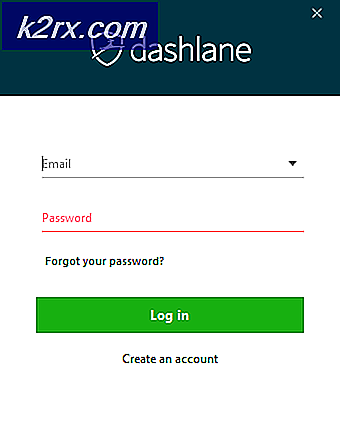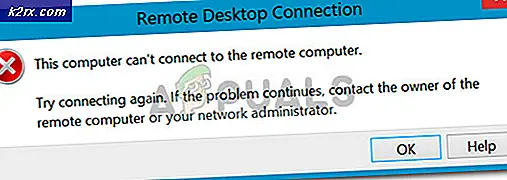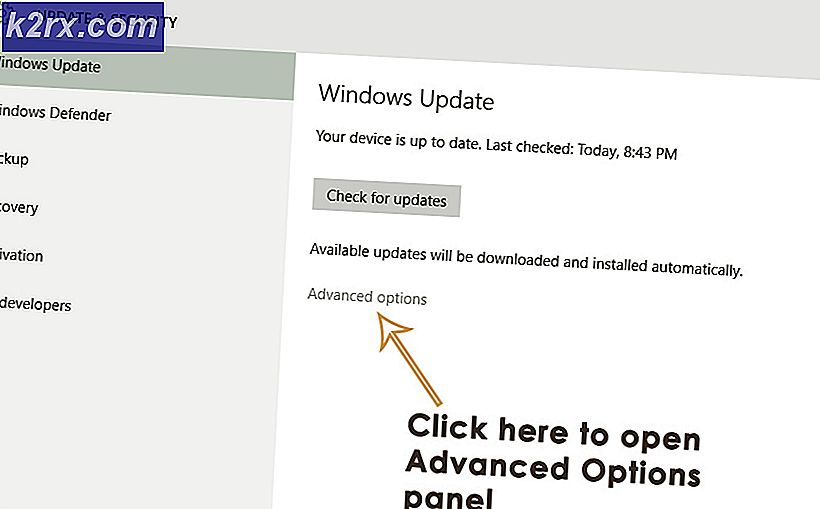$ Windows คืออะไร ~ WS Folder
ด้วยการประกาศของ Windows 10 ผู้ใช้ Windows 7 และ Windows 8 ส่วนใหญ่ได้อัปเกรด Windows เป็นระบบปฏิบัติการล่าสุด เมื่อคุณ อัปเกรด Windows ก่อนหน้าไปเป็น Windows 10 แทนที่จะติดตั้งใหม่คุณจะเห็น โฟลเดอร์ที่ซ่อนไว้สองโฟลเดอร์ ใน ไดรฟ์ C (ไดรฟ์ที่คุณติดตั้ง Windows) หนึ่งในโฟลเดอร์ที่ซ่อนอยู่เหล่านี้จะเป็น $ Windows ~ WS
คุณสามารถดูโฟลเดอร์เหล่านี้ได้โดย ยกเลิก การซ่อนโฟลเดอร์ที่ซ่อนไว้จากแผง ดู ที่ด้านบน เมื่อดูขนาดของโฟลเดอร์นี้คุณจะสังเกตเห็นว่ามี พื้นที่ว่าง อยู่ภายในไดรฟ์ Windows ของคุณ ดังนั้นมีคำถามมากมายเกี่ยวกับการปรากฏตัวของโฟลเดอร์นี้ นี่คือคำตอบบางอย่างที่คุณต้องการ
$ Windows คืออะไร ~ WS และที่ไหน / อย่างไร / เมื่อไหร่ที่ใช้?
ดังที่ได้กล่าวไปแล้วโฟลเดอร์นี้จะพบอยู่ภายในไดรฟ์ Windows ของคุณหลังจากดำเนินการขั้นตอนการไล่ระดับสี ระหว่างขั้นตอนการอัพเกรดจะมี การสำรอง ข้อมูลที่ สำคัญจาก Windows เวอร์ชันก่อนหน้านี้ ข้อมูลนี้รวมถึงโฟลเดอร์ Windows โปรไฟล์ไดเร็กทอรีไฟล์โปรแกรมและสถานที่สำคัญอื่น ๆ ดังนั้นข้อมูลนี้จะถูกเก็บไว้ภายในโฟลเดอร์ $ Windows ~ WS ซึ่งอยู่เสมอภายในไดรฟ์ที่คุณติดตั้ง Windows ของคุณ
$ Windows โฟลเดอร์ ~ WS ไม่ใช่แค่เศษชิ้นส่วนเนื่องจากมีไฟล์สำคัญทั้งหมดที่จำเป็นในการย้อนกลับไปยัง Windows รุ่นก่อนหน้า ดังนั้นถ้าคุณต้องการ ย้อน กลับไปใช้เวอร์ชันเก่าโฟลเดอร์นี้จะเป็นทางเลือกสุดท้ายสำหรับคุณเพราะมีข้อมูลที่จำเป็นทั้งหมดที่จำเป็นสำหรับการย้ายกลับ
เมื่อใดก็ตามที่คุณดาวน์เกรด Windows ของคุณโฟลเดอร์นี้จะมีเนื้อหาที่จำเป็นทั้งหมดเพื่อที่จะดำเนินการได้สำเร็จ
สามารถลบโฟลเดอร์นี้ได้หรือไม่?
คำถามอื่นเกิดขึ้นเกี่ยวกับโฟลเดอร์ที่แปลกเช่นนี้จะสามารถลบและลบออกจากฮาร์ดไดรฟ์? คำตอบคือ ใช่มันสามารถลบ ได้ แต่คุณต้องจำไว้ว่าโดยการลบโฟลเดอร์นี้คุณ จะไม่ สามารถย้อนกลับไปใช้ Windows รุ่นก่อนหน้าได้ ดังนั้นถ้าคุณไม่ต้องการลดระดับ Windows ของคุณเมื่อใดก็ตามคุณสามารถลบโฟลเดอร์นี้เพื่อสร้างพื้นที่บางส่วนได้
PRO TIP: หากปัญหาเกิดขึ้นกับคอมพิวเตอร์หรือแล็ปท็อป / โน้ตบุ๊คคุณควรลองใช้ซอฟต์แวร์ Reimage Plus ซึ่งสามารถสแกนที่เก็บข้อมูลและแทนที่ไฟล์ที่เสียหายได้ วิธีนี้ใช้ได้ผลในกรณีส่วนใหญ่เนื่องจากปัญหาเกิดจากความเสียหายของระบบ คุณสามารถดาวน์โหลด Reimage Plus โดยคลิกที่นี่ในการลบโฟลเดอร์นี้ให้ทำตามคำแนะนำต่อไปนี้
1. เปิด ยูทิลิตี Disk Cleanup โดยค้นหาภายใน Cortana นอกจากนี้คุณยังสามารถเปิดได้จาก Control Panel> Administrative Tools เลือก ไดรฟ์ C: จากรายการเนื่องจากเป็นตำแหน่งที่ Windows 10 จะถูกติดตั้งส่วนใหญ่
2. จะเริ่มคำนวณไฟล์ที่ต้องลบ หลังจากเสร็จสิ้นคุณจะเห็นรายการไฟล์ที่ต้องลบ แต่คุณจะไม่ได้รับไฟล์ระบบที่คุณต้องการนำออก ด้วยเหตุนี้ให้คลิกที่ปุ่ม Clean up files files
3. จะแสดงการ ติดตั้ง Windows ก่อนหน้านี้ พร้อมหน่วยความจำจำนวนมากที่ว่างอยู่ เพียง เลือกช่องนี้ และกดปุ่ม OK ที่ อยู่ด้านล่าง
4. จะขอให้คุณ ลบ ไฟล์ อย่างถาวร คลิก ใช่ และจะเริ่มทำความสะอาดขยะจากฮาร์ดไดรฟ์ของคุณและเมื่อสิ้นสุดการทำงานคุณจะมีพื้นที่ว่างในไดรฟ์ C ของคุณเป็นจำนวนมาก
PRO TIP: หากปัญหาเกิดขึ้นกับคอมพิวเตอร์หรือแล็ปท็อป / โน้ตบุ๊คคุณควรลองใช้ซอฟต์แวร์ Reimage Plus ซึ่งสามารถสแกนที่เก็บข้อมูลและแทนที่ไฟล์ที่เสียหายได้ วิธีนี้ใช้ได้ผลในกรณีส่วนใหญ่เนื่องจากปัญหาเกิดจากความเสียหายของระบบ คุณสามารถดาวน์โหลด Reimage Plus โดยคลิกที่นี่